Tutoriel d’installation SX OS de la Team Xecuter
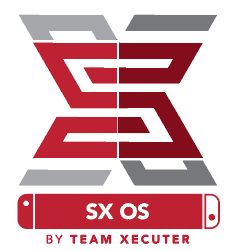
Contenus de l'article
Fonctionnalités du SX OS
Fonctionne avec toutes les Switchs sorties à ce jour
● SX OS fonctionne avec n’importe quelle Nintendo Switch de n’importe quelle version de logiciel (à ce jour Ver 6.0.0).
Jouez à n’importe quel jeu Switch + DLC
● Avec SX OS, vous pouvez jouer à tous vos jeux préférés directement depuis la carte micro SD insérée dans votre Nintendo Switch ainsi qu’à tous leur DLC.
Apps et jeux Homebrew
● En utilisant le homebrex menu launcher du SX OS, vous pouvez profitez de jeux et de logiciels créés par des développeurs indépendants.
Support et suivi futur
● La Team Xecuter travaille activement pour ajouter davantage de fonctionnalités existantes dans le SX OS.
Double fonctionnalité
● En utilisant le SX OS Launcher, vous pouvez facilement démarrer votre console sur le système par défaut de votre Nintendo Switch pour profiter de vos jeux originaux.
Procédure d’installation
Prérequis:
Fichiers:
– TegraRcmGUI Portable : Download
– SX OS (boot.dat) : Download
– SX Loader (payload.bin) : Download
Matériel:
– RCM Jig (1)
– Un PC avec une connexion Internet
– Un câble USB C
– Un lecteur de carte micro SD USB
– Une carte micro SD pour la Switch (format exFAT (2) ou FAT32)
(1): Votre RCM Jig peut simplement être un bout de fil ou aussi complexe qu’un Jig imprimé en 3D, comme celui inclut dans le kit SX PRO.
(2): Le format exFat est recommandé et requis pour les fichiers de plus de 3.7 Go, ce qui inclut un grand nombre de jeux, mais nécessite une installation particulière sur votre Switch. Voir en fin de document si vous avez des problèmes.
Accéder au mode Recovery (RCM)
1) Commencez par copier le SX OS (boot.dat) à la racine de la carte micro SD et insérez-la dans votre console en faisant attention à ce que la Switch soit éteinte, et qu’elle ne soit pas connectée à votre ordinateur ou une quelconque source d’énergie.
2) Positionnez le Jig de telle sorte qu’il connecte la première et la dernière patte du rail du Joycon Droit (pas le Joycon lui-même).
3) Maintenant, pendant que vous maintenez le bouton volume + de la console, appuyez sur le bouton de mise en route. Vous devriez voir démarrer le menu de démarrage de SX OS. Vous pouvez maintenant enlever le Jig du rail du Joycon.
Démarrer sur SX OS
– Extraire TegraRcmGUI Portable dans un dossier sur votre bureau de votre PC et copier le SX Loader (payload.bin) au même endroit.
– Dans l’onglet « Settings », cliquez sur « Install Driver » et suivez les instructions pour installer le Driver Switch du mode RCM sur votre ordinateur.
– Retournez dans l’onglet « Payload » et connectez la Switch (qui doit maintenant être en RCM) au PC avec un câble USB C.
– Sélectionnez l’icône de dossier (1) et naviguez pour trouver le fichier du SX OS (payload.bin). Puis, appuyez sur « Inject payload » (2)
– Votre console devrait démarrer sous SX OS comme ci-dessous:
Installation de l’Auto-RCM
La fonction d’Auto-RCM permet à votre Switch de démarrer directement sur le SX OS sans avoir besoin d’utiliser le Jig.
Depuis le menu de démarrage, cliquez sur « Option » et choisissez simplement « Install AutoRCM »
Tant que l’Auto-RCM est installé, votre Switch ne démarrera plus normalement si elle est éteinte complètement. Vous aurez alors besoin d’insérer à nouveau le SX Pro et ainsi relancer l’OS. Pour ne pas avoir à réutiliser régulièrement le SX Pro, préférez utiliser le Mode veille intégré à la Switch et soyez sûr de maintenir votre console avec une charge suffisante.
Activation de la licence
– Quand vous démarrez le SX OS pour la première fois, un fichier unique va être créé (license-request.dat) sur votre carte micro SD.
– Vous pouvez maintenant activer le system via le menu Album de la Switch pour ouvrir la sélection de jeu, et en appuyant sur R:
OU si vous voulez à tout prix rester hors connexion vous pouvez activer le SX OS manuellement. Éteignez votre Switch et, en utilisant le site d’activation, charger votre fichier manuellement depuis votre carte SD, et entrer manuellement votre numéro de licence.
– Votre fichier de licence (license.dat) devrait automatiquement être téléchargé après avoir cliqué sur « Retrieve License » (si ce n’est pas le cas, désactivez vos bloqueurs de pubs ou utiliser un autre navigateur et rééssayer)
– Copiez votre fichier de licence (license.dat) à la racine de votre carte micro SD
– Insérer la micro SD dans votre Switch
– Allumez à nouveau votre système avec le Dongle inséré.
Utiliser SX OS
Si votre fichier d’activation est présent sur votre carte micro SD, la Switch devrait automatiquement démarrer sur le système modifié SX OS. Si vous avez besoin de retourner dans le menu de démarrage, maintenez simplement Volume + avant d’appuyer sur le bouton d’allumage. Une fois que le système SX OS est chargé, l’icône « Album » de votre console Switch aura de nouvelles fonctions. Le sélectionner, avec aucun bouton enfoncé, ouvre le menu de choix des jeux :
– Tous les jeux que vous aurez sur votre carte micro SD au format .xci apparaîtrons ici. Attention à enlever toutes cartes de jeu physique avant d’utiliser ce chargeur de jeu.
Les jeux au format .xci sont dispos ici !
– Maintenir le bouton L tout en ouvrant l’album, ouvrira l’album photo classique de Nintendo, permettant d’accéder vos captures d’écrans et vos vidéos.
– Maintenir le bouton R tout en ouvrant l’album ouvrira le menu Homebrew
– Si aucun de vos homebrews n’apparaît, vérifiez que votre structure de dossier est correcte. Si çela ne marche toujours pas, essayez de reformater votre carte micro SD sur un ordinateur tournant sous Windows.
Foire aux Questions (F.A.Q)
Q: Comment puis-je revenir au menu de démarrage de SX OS?
R: Maintenir le bouton Volume+ pendant que vous allumez votre console, avec le SX Pro Dongle inséré ou avant d’appuyer sur « Inject Payload » dans TegraRcmGUI.
Q: Comment puis-je afficher l’album Nintendo initial ?
R: Maintenir le bouton L pendant que vous ouvrez l’album.
Q: Comment je lance le menu Homebrew ?
R: Placer le fichier « hbmenu.nro » à la racine de la carte micro SD et maintenir R pendant que vous ouvrez l’album.
Q: Comme installer / désinstaller l’AutoRCM ?
R: Retourner au menu de démarrage de SX OS (voir plus haut) et choisir le menu « Options ». D’ici, vous pouvez installer de désinstaller le fonctionnalité d’AutoRCM.
Dépannage
Problème: Je n’arrive par à ce que SX OS reconnaisse ma carte micro SD formatée en exFAT.
Solution: Vous devez démarrer normalement votre Switch avec la carte SD au format exFat insérée dans la console pour pouvoir télécharger les fichiers de mise à jour système depuis les serveurs de Nintendo. Si vous ne souhaitez pas mettre à jour votre système ou aller sur internet, il existe une méthode avancée permettant de le faire et nous espéreront qu’un Homebrew plus simple permettra de le faire très bientôt.
Problème: Je n’arrête pas d’avoir des erreurs « BOOT.DAT », écrans noirs qui gèlent, ou des erreurs de lecteur de fichier.
Solution: Ces problèmes viennent généralement d’une carte SD mal formatée alors dans ce cas, essayez de formater la carte en utilisant l’outil inclut dans la Switch dans les options de configuration.
Problème: Je n’arrive pas à avoir mon fichier d’activation depuis le site de la Team Xecuter.
Solution: Essayer de désactiver votre bloqueur de pubs ou essayer dans un autre navigateur, comme Google Chrome ou Internet Explorer / Edge. La plupart des utilisateurs ont reporté des problèmes avec Firefox, qui empêcherait le téléchargement.












